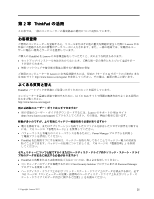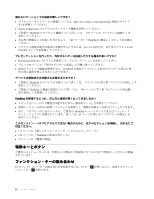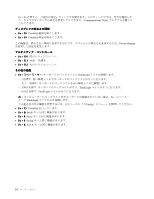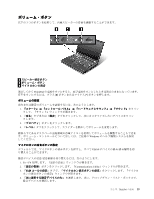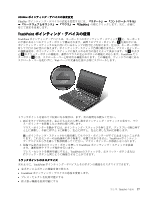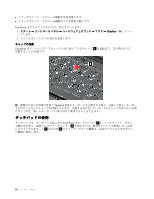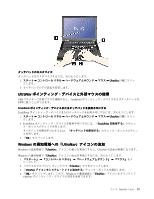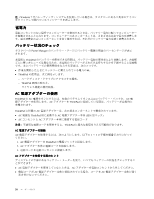Lenovo ThinkPad T430 (Japanese) User Guide - Page 41
Fn + F6 を押します。『通信の設定』ウィンドウが開きます。
 |
View all Lenovo ThinkPad T430 manuals
Add to My Manuals
Save this manual to your list of manuals |
Page 41 highlights
以下の 3 1 2 3 ThinkPad 1 2 3 4 Windows 1. Fn + F6 2 Communications Utility 3. 『VoIP 4 第 2 章 . ThinkPad 25
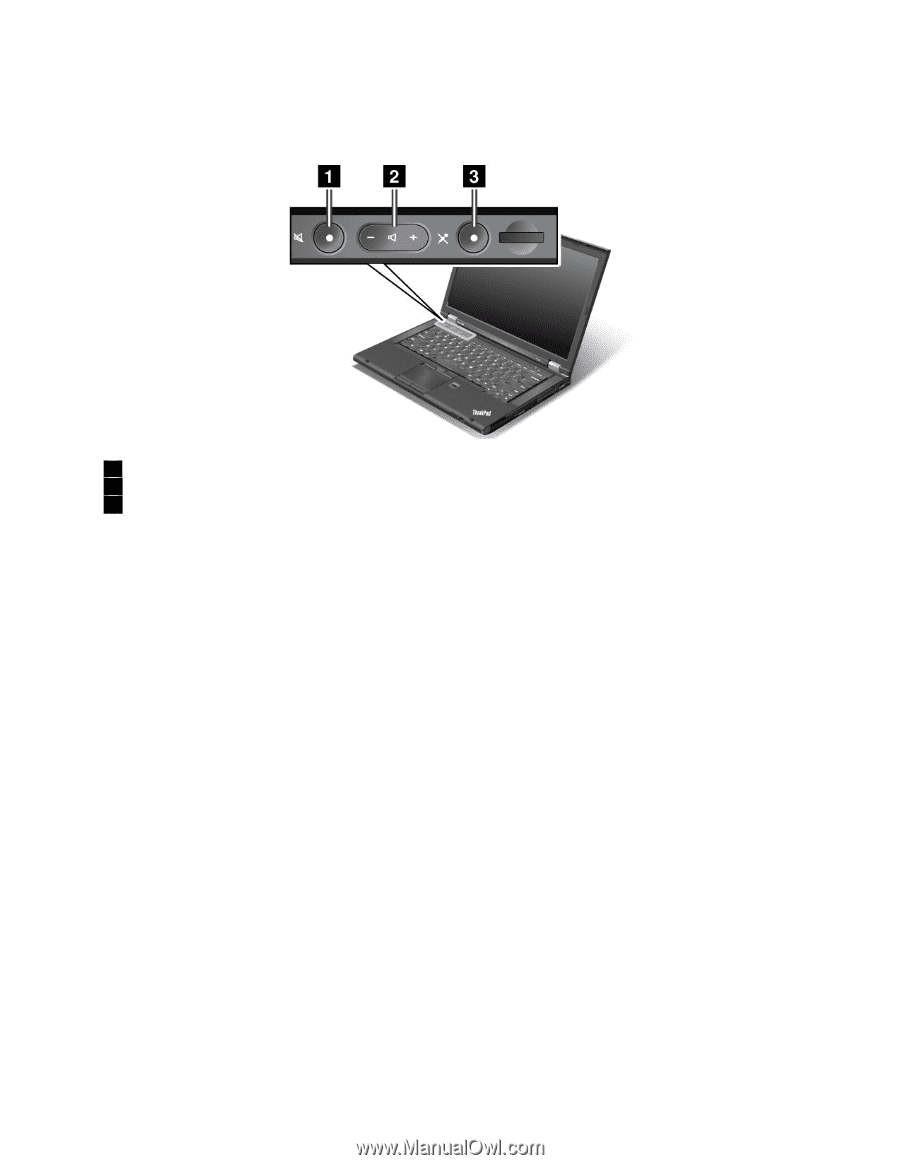
ボリューム・ボタン
以下の 3 つのボタンを使用して、内蔵スピーカーの音量を調整することができます。
1
スピーカー消音ボタン
2
ボリューム・ボタン
3
マイクロホンの消音
消音してから ThinkPad の電源をオフにすると、再び電源をオンにしたときは消音のままになっています。
音声をオンにするには、プラス
(+)
ボタンまたはマイナス
(-)
ボタンを押します。
ボリュームの
設
定
出力または録音のボリュームを調整するには、次のようにします。
1. 『スタート』
➙
『コントロール パネル』
➙
『ハードウェアとサウンド』
➙
『サウンド』をクリッ
クして、『サウンド』ウィンドウが開きます。
2. 『再生』タブまたは『録音』タブをクリックして、次にカスタマイズしたいデバイスをクリッ
クします。
3. 『プロパティ』ボタンをクリックします。
4. 『レベル』タブをクリックして、スライダーを動かしてボリュームを変更します。
画面右下にあるタスクバーの通知領域の音量アイコンを使用してボリュームを調整することもできま
す。ボリューム・コントロールについて詳しくは、ご使用の Windows のヘルプ情報システムを参照
してください。
マイクロホンの消
音
ボタンの
設
定
デフォルトでは、マイクロホンの消音ボタンを押すと、すべての録音デバイスの消音/消音解除を切
り替えることができます。
録音デバイスの消音/消音解除を切り替えるには、次のようにします。
1. Fn + F6 を押します。『通信の設定』ウィンドウが開きます。
2. 『設定の管理』ボタンをクリックします。『Communications Utility』ウィンドウが開きます。
3. 『VoIP
VoIP
VoIP コールの設定』タブで、『マイクロホン消音ボタンの設定』をクリックします。『マイクロ
ホンの消音ボタンの設定』ウィンドウが開きます。
4. 『次に選択する録音デバイスのみ:』を選択します。次に、ドロップダウン・リスト・ボックスで、
録音デバイスを選択します。
第
2
章
. ThinkPad
の活用
25